- 滑动菜单 SlideView
- 基础案例
- 示例代码
- 自定义阈值
- 自动关闭与主动关闭
- 滑动菜单属性(SlideView Attributes)
- 滑动菜单事件 (SlideView Events)
- 基础案例
滑动菜单 SlideView
可通过滑动显示操作菜单。
基础案例
滑动菜单分为两个部分组成,一是在未滑动时看到的部分(如下图)
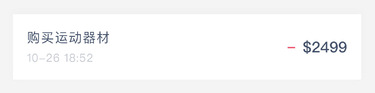
二是在滑动时可见的部分(如下图的操作菜单部分)。
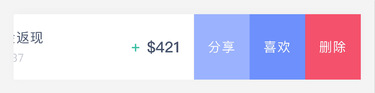
两者都是通过添加 slot 子节点来完成的。
因为 SlideView 组件较之前的组件较为特殊,这里会做一个说明,以供参考。
注意事项
- 为保证
SlideView正常显示,我们需要设置SlideView的height和width属性。 - 同时,我们需要传入两个
slot子节点,并且用slot="right"和slot="left"给子节点命名。(lfet代表的是可见部分,right代表的是需要滑动时才可见的操作菜单部分) - 标有
slot="right"的子节点的宽度要与组件的slide-width属性值相等。
示例代码
<l-slide-view height="140" width="750" slide-width="340" ><view slot="left" class="left"><view class='left-con'><text class='left-title'>购买运动器材</text><text class='left-time'>10-26 18:50</text></view><view class='left-price'><text style="color:rgba(244,81,108,1);">-</text> $2499</view></view><view slot="right" class="right"><text>喜欢</text><text>分享</text><text>删除</text></view></l-slide-view>
如下图: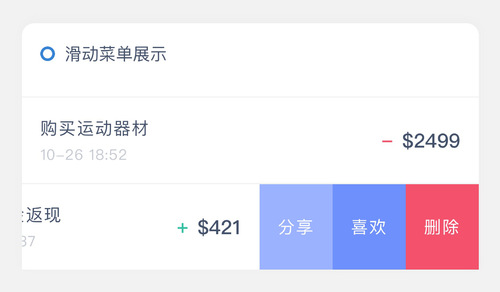
自定义阈值
阈值是指当我们左滑或则右滑多少rpx时会触发 SlideView 开关的值。
SlideView 默认的阈值是 1/2 的操作菜单宽度,当然,为了不同宽度操作菜单能有更丝滑的体验,我们也提供自定义阈值,可以通过 threshold 属性来设置,单位是rpx。
自动关闭与主动关闭
我们除了滑动触发 SlideView 的关闭外,还可以通过另外两种方式来关闭它。
注意事项
- 设置
auto-close为true时, 我们点击了菜单栏部分,组件会自动关闭; - 设置
close为true时,组件会主动关闭。
滑动菜单属性(SlideView Attributes)
| 参数 | 说明 | 类型 | 可选值 | 默认值 |
|---|---|---|---|---|
| width | 组件显示区域的宽度,不包含菜单栏部分,单位rpx | Number | 750 | |
| height | 组件显示区域的宽度,不包含菜单栏部分,单位rpx | Number | 100 | |
| slide-width | 组件滑动显示区域(菜单栏)的宽度,单位rpx | Number | 0 | |
| threshold | 触发组件菜单栏打开和关闭的阈值,单位rpx | Number | 菜单栏宽度/2 | |
| disabled | 设置是否禁用 | Boolean | true/false | false |
| auto-close | 设置点击菜单栏后是否自动关闭 | Boolean | true/false | false |
| close | 设置是否主动关闭菜单栏 | Boolean | true/false | false |
滑动菜单事件 (SlideView Events)
| 事件名称 | 说明 | 返回值 | 备注 |
|---|---|---|---|
| bind:lintap | 点击菜单栏时触发 | click right | - |
| bind:slideopen | 菜单栏打开时触发 | true | - |
| bind:slideclose | 菜单栏关闭时触发 | false | - |
